Converter ANI para CUT
Como converter arquivos de cursor ANI animados em imagens estáticas Dr. Halo CUT usando IrfanView ou XnConvert.
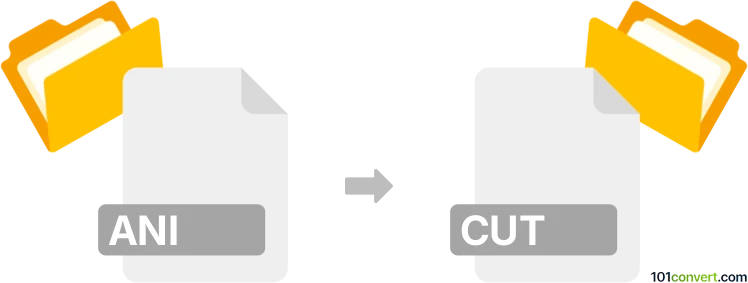
Como converter ani para cut arquivo
- Outro
- Nenhuma avaliação ainda.
101convert.com assistant bot
18h
Entendendo os formatos de arquivo ANI e CUT
ANI files são arquivos de cursor animado usados principalmente no Microsoft Windows. Eles contêm uma sequência de imagens (quadros) que criam uma animação, comumente utilizados para cursores de mouse personalizados. CUT files, por outro lado, são arquivos de imagem bitmap associados ao software de gráficos Dr. Halo, popular nos anos 1980 e 1990. Os arquivos CUT armazenam gráficos raster e são menos comuns atualmente, mas podem ser necessários para aplicações legadas ou projetos de gráficos retro.
Por que converter ANI para CUT?
Converter ANI para CUT pode ser necessário se você deseja usar os quadros de cursor animado como imagens estáticas em softwares de gráficos mais antigos ou para compatibilidade com ambientes de computação retro que suportam o formato CUT.
Como converter ANI para CUT
Como ANI files são animados e CUT files são estáticos, o processo de conversão envolve extrair quadros individuais do arquivo ANI e salvá-los como imagens CUT separadas. Veja como fazer:
- Extrair quadros do ANI: Use uma ferramenta como IrfanView (com os plugins apropriados) para abrir o arquivo ANI. Acesse Options → Extract all frames para salvar cada quadro como um arquivo BMP ou PNG.
- Converter quadros extraídos para CUT: Use XnConvert ou IrfanView (com o plugin Dr. Halo) para abrir os arquivos BMP ou PNG extraídos. Depois, use File → Save as e selecione CUT como formato de saída.
Software recomendado para conversão de ANI para CUT
- IrfanView (Windows): Visualizador de imagens gratuito com suporte para os formatos ANI e CUT via plugins. Permite extrair quadros e realizar conversões de formatos.
- XnConvert (Windows, macOS, Linux): Conversor de imagens em lote que suporta uma ampla variedade de formatos, incluindo CUT. Use-o para converter quadros extraídos para CUT.
Resumo passo a passo
- Abra o arquivo ANI no IrfanView.
- Extraia os quadros usando Options → Extract all frames.
- Abra os quadros extraídos no IrfanView ou XnConvert.
- Salve cada quadro como arquivo CUT usando File → Save as → CUT.
Seguindo esses passos, você pode converter com sucesso arquivos ANI animados em imagens CUT estáticas para uso em aplicações de gráficos legadas.
Nota: Este registo de conversão ani para cut está incompleto, deve ser verificado e pode conter incorreções. Por favor vote abaixo se achou esta informação útil ou não.